
A4 紙張閃卡 (8.27" x 11.69")
在您指定的紙張大小中按任意種類,下載成套閃卡。儲存檔案至硬碟。
在檔案上按兩下,打開檔案。需要使用 Adobe Reader 打開該檔案。
為獲得最佳效果,請使用 A4 紙張列印。(8.27" x 11.69")
使用彩色列印機還能顯示閃卡最佳的圖片列印效果。請確保列印機的設定與紙張的選擇完全匹配。要檢查您是否設定正確,請執行以下步驟:
將閃卡按倒序疊好,以便您向孩子展示卡片。
將孩子放至數英尺遠,面朝您 — 找個人來幫忙,讓他坐在孩子旁邊。
將卡片從背面移到正面,向孩子展示單字。
當卡片移到正面並完全覆蓋前一張閃卡時,讀出單字。
請儘可能快地完成,但是請確保每個單字的發音均清晰,每個單字之間僅稍作停留。
將卡片從背面移到正面,向孩子展示單字。
先向孩子展示單字,再讀出單字
揮動卡片,展示圖片,然後再讀一遍單字(或者您可以為孩子發出一些奇特的音效)
再次揮動卡片,展示單字,第三次讀出單字
BrillKids 提供免費 PowerPoint 投影片下載,有您最愛的閃卡種類。只需選擇喜歡的種類,儲存到電腦中,按兩下就可以演示了!
PowerPoint 投影片為您的孩子帶來多感官閃卡體驗 — 您將享受使用投影片培育孩子的樂趣,聆聽音訊檔案以及每張投影片中嵌入的音效,您的小寶貝將為學習新單字而興奮不已!
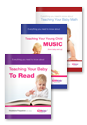
真能教幼童學數學、音樂或閱讀嗎?如果可以,他們應該學習嗎?更多資訊,盡在電子書。